¿Cómo verificar si el valor de una celda coincide con una lista en Excel?
Este artículo trata sobre cómo verificar si el valor de una celda coincide o existe en una lista en Excel. Por favor, sigue los siguientes pasos.
Verifica si el valor de una celda coincide con una lista usando una fórmula
Verifica fácilmente si el valor de una celda coincide con una lista con Kutools para Excel
Verifica si el valor de una celda coincide con una lista usando una fórmula
Puedes usar la siguiente fórmula para verificar si el valor de una celda determinada coincide o no con una lista en Excel.
1. Selecciona una celda en blanco, introduce la fórmula =SI(ESNUMERO(COINCIDIR(C2,A2:A7,0)),1,0) en la Barra de fórmulas (F), y luego presiona la tecla Intro. Ver captura de pantalla:

Nota: En la fórmula, C2 contiene el valor dado que verificarás como base, y A2:A7 es el rango de la lista. Puedes cambiarlos según sea necesario.
Si hay un valor coincidente en la lista basado en el valor dado, verás un número 1 en la celda seleccionada; de lo contrario, se mostrará un número 0.
Verifica si el valor de una celda coincide con una lista con Kutools para Excel
Además, la utilidad Seleccionar celdas específicas de Kutools para Excel puede ayudarte a verificar si el valor de una celda coincide con una lista en Excel.
Antes de aplicar Kutools para Excel, por favor descárguelo e instálelo primero.
1. Selecciona la lista donde necesitas verificar cierto valor, luego haz clic en Kutools > Seleccionar > Seleccionar celdas específicas. Ver captura de pantalla:

2. En el cuadro de diálogo Seleccionar celdas específicas, selecciona la opción Celda en la sección Seleccionar tipo, y elige Igual desde la lista desplegable Tipo específico, introduce el valor específico en el siguiente cuadro de texto, y haz clic en el botón Aceptar.
Si hay un valor coincidente en la lista especificada, obtendrás un cuadro de diálogo como el siguiente. Haz clic en el botón Aceptar para cerrarlo.

Si no hay ningún valor coincidente en la lista especificada, obtendrás el cuadro de mensaje como se muestra en la siguiente captura de pantalla.
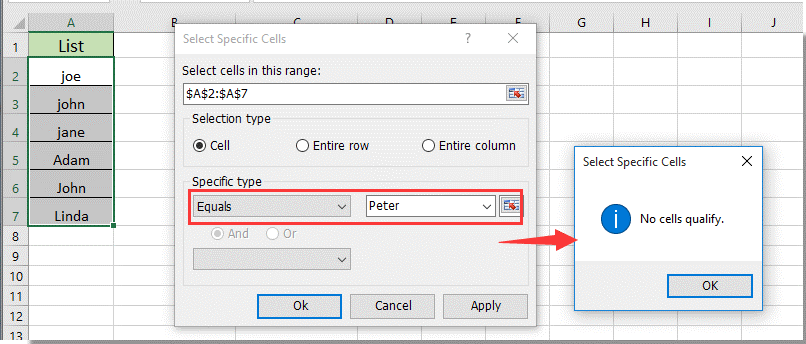
Si desea tener una prueba gratuita (30-día) de esta utilidad, haga clic para descargarla y luego vaya a aplicar la operación siguiendo los pasos anteriores.
Artículos relacionados:
- ¿Cómo contar celdas que coinciden con X o Y en Excel?
- ¿Cómo encontrar un valor coincidente buscando hacia arriba en Excel?
- ¿Cómo hacer coincidir fechas solo por mes y año en Excel?
- ¿Cómo ordenar una columna para que coincida con el valor de otra columna en Excel?
Las mejores herramientas de productividad para Office
Mejora tu dominio de Excel con Kutools para Excel y experimenta una eficiencia sin precedentes. Kutools para Excel ofrece más de300 funciones avanzadas para aumentar la productividad y ahorrar tiempo. Haz clic aquí para obtener la función que más necesitas...
Office Tab incorpora la interfaz de pestañas en Office y facilita mucho tu trabajo
- Habilita la edición y lectura con pestañas en Word, Excel, PowerPoint, Publisher, Access, Visio y Project.
- Abre y crea varios documentos en nuevas pestañas de la misma ventana, en lugar de hacerlo en ventanas separadas.
- ¡Aumenta tu productividad en un50% y reduce cientos de clics de ratón cada día!
Todos los complementos de Kutools. Un solo instalador
El paquete Kutools for Office agrupa complementos para Excel, Word, Outlook y PowerPoint junto con Office Tab Pro, ideal para equipos que trabajan en varias aplicaciones de Office.
- Suite todo en uno: complementos para Excel, Word, Outlook y PowerPoint + Office Tab Pro
- Un solo instalador, una licencia: configuración en minutos (compatible con MSI)
- Mejor juntos: productividad optimizada en todas las aplicaciones de Office
- Prueba completa de30 días: sin registro ni tarjeta de crédito
- La mejor relación calidad-precio: ahorra en comparación con la compra individual de complementos